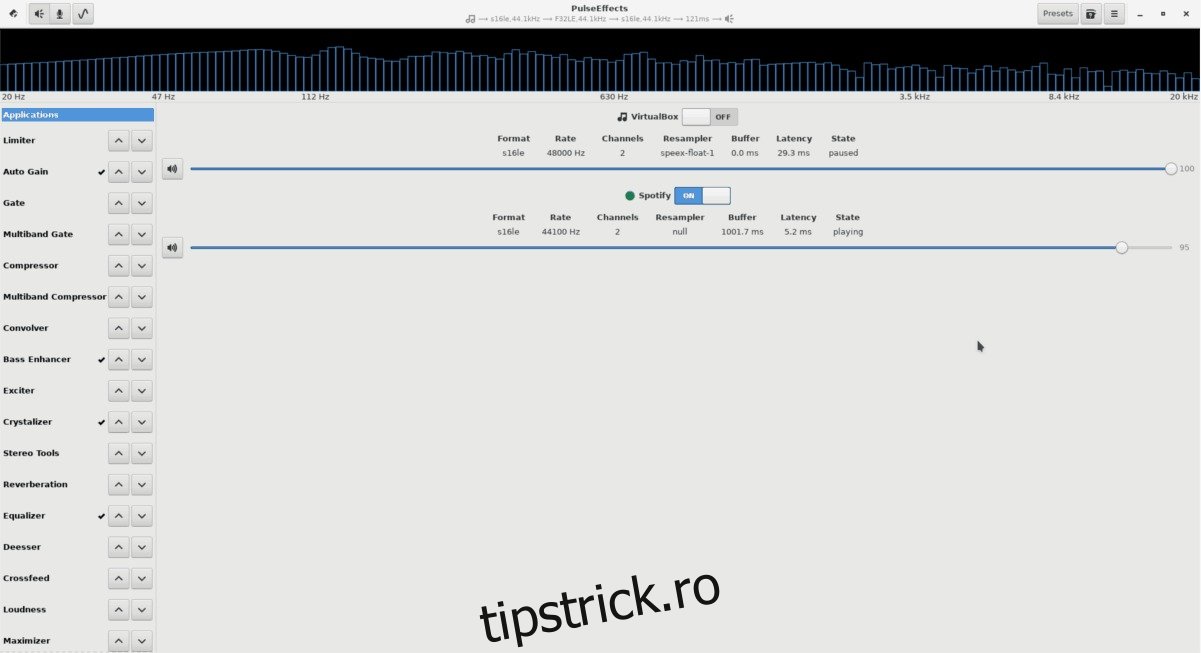PulseEffects este un program avansat de egalizare pentru sistemul de sunet Pulse Audio pe Linux. Are o mulțime de caracteristici, cum ar fi un limitator de intrare audio, un compresor audio în timp real, reverberator și chiar control automat al volumului! În acest ghid, vom demonstra cum să instalați Egalizatorul audio PulseEffects pe Linux.
Pe lângă acoperirea procesului de instalare, vom analiza și modul de configurare și utilizare PulseEffects pentru nevoile dvs. de egalizator audio!
Cuprins
Instrucțiuni de instalare Ubuntu
PulseEffects este disponibil pentru Ubuntu printr-un PPA. Problema este că PPA nu a adăugat încă suport pentru Ubuntu 18.04 și Ubuntu 18.10. Drept urmare, cei care doresc să folosească acest software trebuie să descarce vechiul pachet 16.04.
De obicei, descărcarea unui pachet vechi și instalarea lui pe o versiune modernă de Ubuntu prezintă probleme semnificative, cum ar fi dependențe neîndeplinite și programe dezinstalabile. Cu PulseEffects, acesta nu este cazul, iar versiunea 16.04 se instalează foarte bine. Pentru a-l obține, deschideți un terminal și utilizați instrumentul de descărcare wget.
wget https://launchpad.net/~yunnxx/+archive/ubuntu/gnome3/+files/pulseeffects_1.313entornosgnulinuxenial-1ubuntu1_amd64.deb -O pulse-effects-64bit.deb
Sau, pentru versiunea pe 32 de biți a PulseEffects, faceți:
wget https://launchpad.net/~yunnxx/+archive/ubuntu/gnome3/+files/pulseeffects_1.313entornosgnulinuxenial-1ubuntu1_i386.deb -O pulse-effects-32-bit.deb
Odată ce instrumentul de descărcare wget termină de obținere a pachetului PulseEffects DEB, instalați-l în Ubuntu cu comenzile dpkg și apt.
sudo dpkg -i pulse-effects-64bit.deb sudo apt install -f
sau
sudo dpkg -i pulse-effects-32-bit.deb sudo apt install -f
Instrucțiuni de instalare Debian
Debian Linux nu are un pachet DEB disponibil pentru PulseEffects, așa că utilizatorii care doresc să îl instaleze vor trebui să descarce și să utilizeze versiunea Ubuntu.
Notă: luați în considerare utilizarea versiunii Flatpak ca alternativă, dacă versiunea Ubuntu a acestui software nu funcționează.
Pentru a instala PulseEffects pe Debian, trebuie mai întâi să descărcați pachetul cu wget.
wget https://launchpad.net/~yunnxx/+archive/ubuntu/gnome3/+files/pulseeffects_1.313entornosgnulinuxenial-1ubuntu1_amd64.deb -O pulse-effects-64bit.deb
Alternativ, luați versiunea pe 32 de biți a programului cu această comandă.
wget https://launchpad.net/~yunnxx/+archive/ubuntu/gnome3/+files/pulseeffects_1.313entornosgnulinuxenial-1ubuntu1_i386.deb -O pulse-effects-32-bit.deb
Rulați comanda dpkg și instalați PulseEffects în sistem.
sudo dpkg -i pulse-effects-64bit.deb
sau
sudo dpkg -i pulse-effects-32-bit.deb
În cele din urmă, instalați dependențele PulseEffects pentru a finaliza instalarea.
sudo apt-get install -f
Instrucțiuni de instalare Arch Linux
Arch Linux este unul dintre puținele sisteme de operare Linux care poartă Egalizatorul audio PulseEffects în depozitele lor oficiale de software. Este în depozitul de software „Comunitate”. Instalați-l deschizând un terminal și urmând pașii de mai jos!
Pasul 1: Deschideți fișierul Pacman.conf cu editorul de text Nano.
sudo nano /etc/pacman.conf
Pasul 2: Derulați prin Pacman.conf, găsiți „Comunitate” și eliminați toate instanțele de # din fața acestuia.
Pasul 3: Salvați editările în fișierul de configurare Pacman cu butonul Ctrl + O. Apoi, ieșiți cu Ctrl + X.
Pasul 4: Re-sincronizează Arch Linux cu serverele oficiale.
sudo pacman -Syyuu
Pasul 5: Instalați PulseEffects pe Arch Linux.
sudo pacman -S pulseeffects
Instrucțiuni de instalare Fedora
Utilizatorii Fedora pot instala cu ușurință Egalizatorul audio PulseEffects activând depozitul RPM Sphere. Pentru a activa depozitul RPM Sphere, lansați un terminal și creați un nou fișier de configurare repo. Apoi deschideți fișierul de configurare în editorul de text Nano.
sudo touch /etc/dnf.repos.d/rpm-sphere.repo
sudo nano /etc/dnf.repos.d/rpm-sphere.repo
Lipiți codul de mai jos în Nano:
[rpm-sphere]
nume=RPM Sphere
baseurl=https://ftp.gwdg.de/pub/opensuse/repositories/home:/zhonghuaren/Fedora_28/
gpgkey=https://ftp.gwdg.de/pub/opensuse/repositories/home:/zhonghuaren/Fedora_28/repodata/repomd.xml.key
activat=1
gpgcheck=1.
În cele din urmă, instalați PulseEffects în Fedora cu managerul de pachete DNF.
sudo dnf install pulseffects -y
Instrucțiuni de instalare Flatpak
PulseEffects are o versiune Flatpak. Instalarea acestuia necesită rularea Flatpak. Nu aveți programul de rulare Flatpak configurat pe mașina dvs. Linux? Urmați ghidul nostru și aflați cum să îl puneți în funcțiune!
Când funcționează timpul de rulare Flatpak, este ușor să faci funcționare a aplicației PulseEffects. Pentru a-l instala, pur și simplu introduceți aceste două comenzi într-un terminal de mai jos.
Notă: nu utilizați sudo. Flatpak va solicita o parolă de utilizator în timpul instalării.
flatpak remote-add --if-not-exists flathub https://flathub.org/repo/flathub.flatpakrepo flatpak install flathub com.github.wwmm.pulseeffects -y
Utilizarea egalizatorului audio PulseEffects
PulseEffects are o mulțime de opțiuni avansate. Nu le vom acoperi în acest tutorial, deoarece utilizatorul obișnuit nu trebuie să-și facă griji pentru ele și nu vă vor ajuta să vă faceți muzica să sune mult mai bine (cu excepția cazului în care știți ce faceți.)
Pentru a activa egalizarea pentru un program de pe desktop-ul Linux, deschideți PulseEffects și căutați secțiunea „Aplicații”.
Notă: în versiunea Ubuntu și Debian, nu există nicio secțiune „Aplicații”. În schimb, programele sunt afișate pe pagina de deschidere.
Căutați prin PulseEffects și găsiți programul pe care doriți să îl utilizați cu egalizatorul. Apoi, faceți clic pe glisor în poziția „ON”.
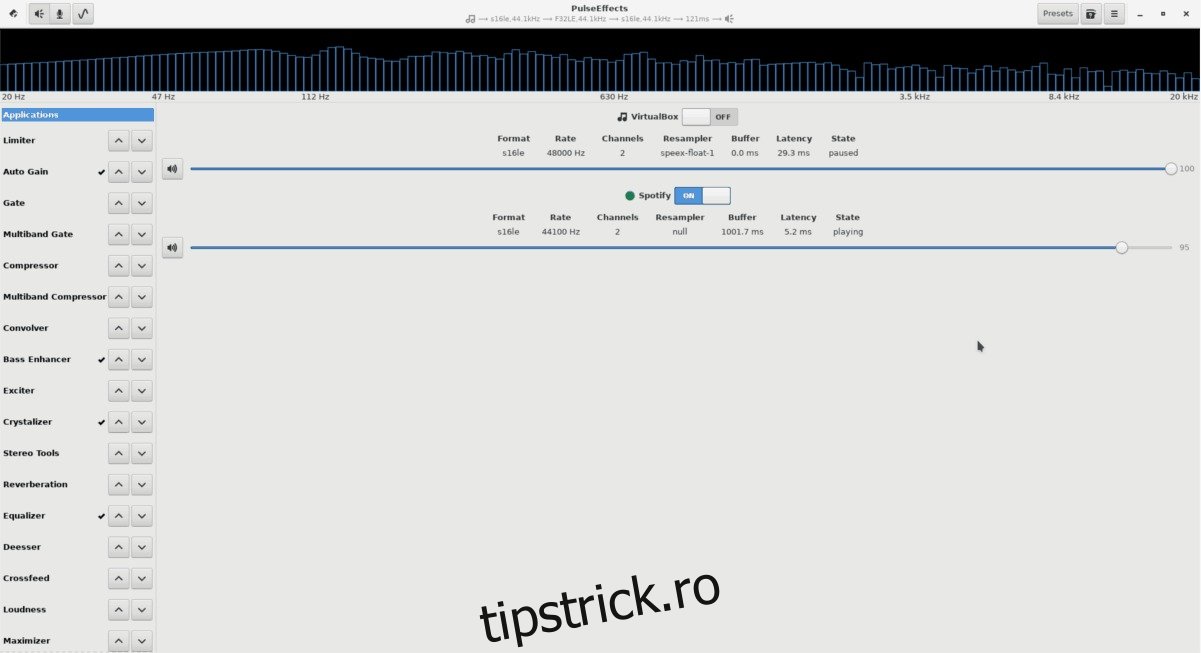
Odată ce PulseEffects are acces la fluxul audio al programului, localizați secțiunea „Egalizator” și selectați-o. Apoi găsiți butonul glisor Egalizator și setați-l pe „ON”.
Cu funcția de egalizare din PulseEffects activată, este timpul să aplicați câteva efecte audio la egalizator. Găsiți butonul „presetare” și selectați-l pentru a deschide meniul presetat.
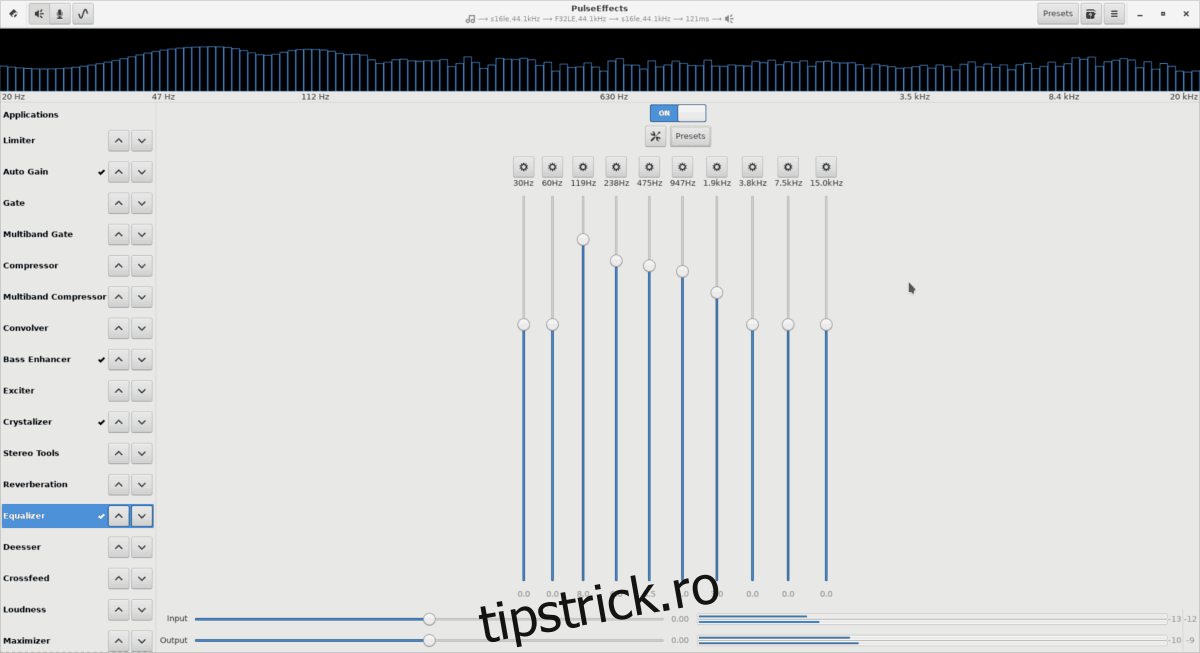
În meniul presetat Egalizator, derulați și faceți clic pe un efect audio pentru a-l aplica instantaneu sistemului.